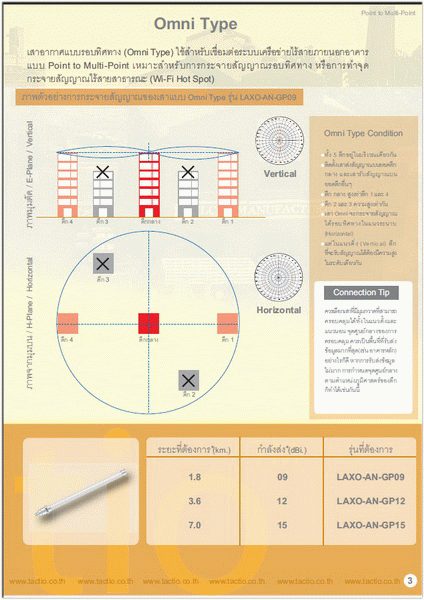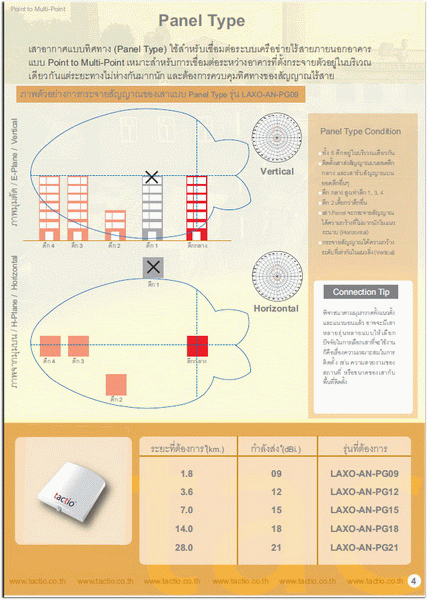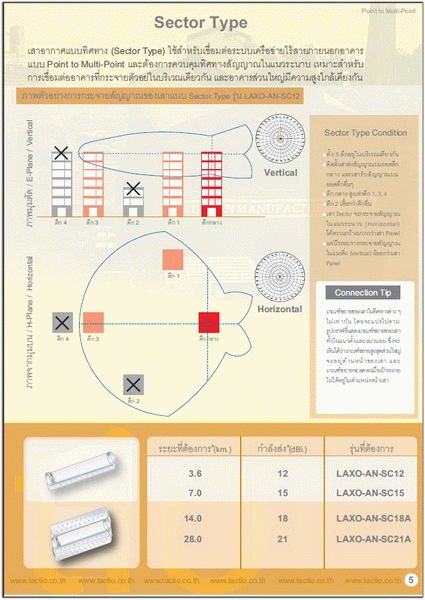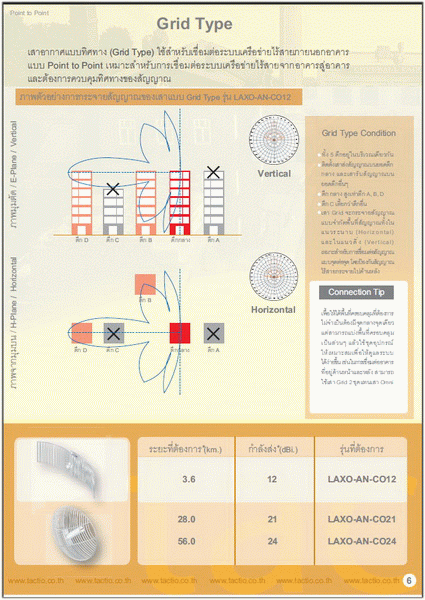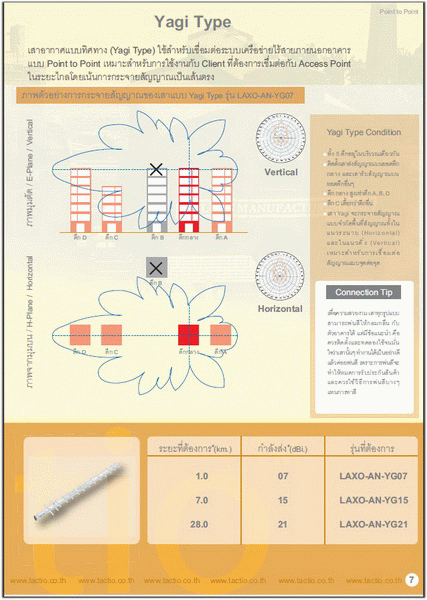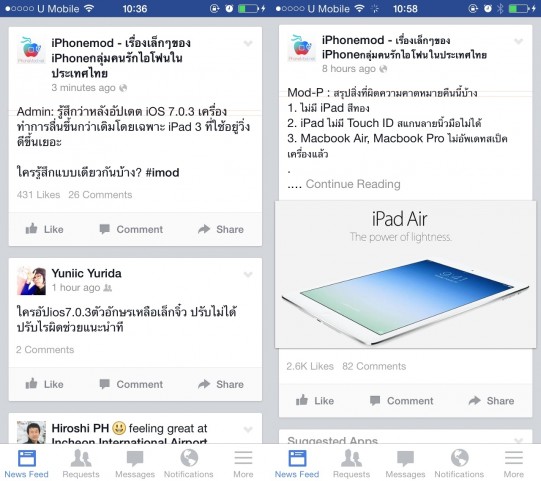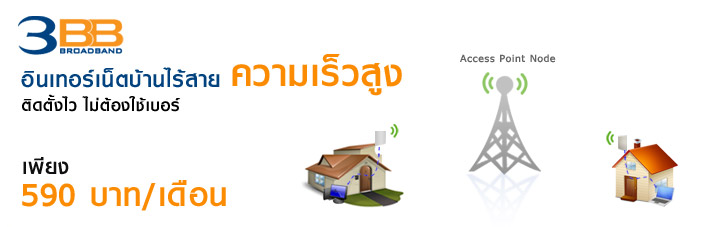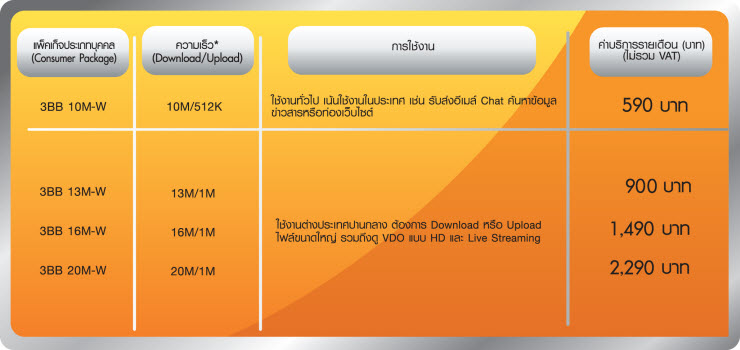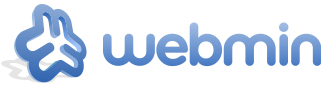
webmin เป็นโปรแกรมที่ช่วยเราในการ config ระบบ แนะนำว่าให้ download ได้จาก http://www.webmin.com ในที่นี้ผู้เขียนใช้ webmin-1.660.tar.gz ปัจจุบันในขณะที่เขียนเป็น webmin-1.???.tar.gz แล้ว
1. ดาวน์โหลดไฟล์ติดตั้งด้วยคำสั่ง wget
2. ติดตั้งโปรแกรม โดยคำสั่งดังกล่าวจะทำให้ Webmin ติดตั้งโดยอัตโนมัติ ซึ่งอาจจะใช้เวลาสักครู่ในการติดตั้ง
[root@nakhonsiit]# tar
–zxvf webmin-1.660.tar.gz
เครื่องจะทำการแตก
file ซักครู่
หลังจากนั้นก็ทำการ setup โดย
[root@nakhonsiit]# cd webmin-1.660
[root@nakhonsiit webmin-1.660]# ./setup.sh <--- พิมพ์ลงไป
***********************************************************************
* Welcome to the Webmin setup script, version 1.660 *
***********************************************************************
Webmin is a web-based interface that allows Unix-like operating
systems and common Unix services to be easily administered.
Installing Webmin in /util/webmin-1.660 ...<--- กดปุ่ม Enter ผ่านไป
***********************************************************************
Webmin uses separate directories for configuration files and log files.
Unless you want to run multiple versions of Webmin at the same time
you can just accept the defaults.
Config file directory [/etc/webmin]:<--- กดปุ่ม Enter ผ่านไป
Log file directory [/var/webmin]:<--- กดปุ่ม Enter ผ่านไป
***********************************************************************
Webmin is written entirely in Perl. Please enter the full path to the
Perl 5 interpreter on your system.
Full path to perl (default /usr/bin/perl):<--- กดปุ่ม Enter ผ่านไป
Testing Perl ...
Perl seems to be installed ok
***********************************************************************
Operating system name: Redhat Linux
Operating system version: 7.3
***********************************************************************
Webmin uses its own password protected web server to provide access
to the administration programs. The setup script needs to know :
- What port to run the web server on. There must not be another
web server already using this port.
- The login name required to access the web server.
- The password required to access the web server.
- The hostname of this system that the web server should use.
- If the webserver should use SSL (if your system supports it).
- Whether to start webmin at boot time.
Web server port (default 10000):<--- กดปุ่ม Enter ผ่านไป
Login name (default admin):<--- กดปุ่ม Enter ผ่านไป
Login password:<--- ใส่รหัสผ่านตามต้องการแล้วกดปุ่ม Enter
Password again:<--- ใส่รหัสผ่านอีกครั้งแล้วกดปุ่ม Enter
Web server host name (default nakhonsiit.com):<--- กดปุ่ม Enter ผ่านไป
The Perl SSLeay library is not installed. SSL not available.
Start Webmin at boot time (y/n): y <--- กดปุ่ม y ผ่านไป
***********************************************************************
Creating web server config files..
..done
Creating access control file..
Inserting path to perl into scripts..
..done
Creating start and stop scripts..
..done
Copying config files..
..done
Configuring Webmin to start at boot time..
Created init script /etc/rc.d/init.d/webmin
..done
Creating uninstall script /etc/webmin/uninstall.sh ..
..done
Changing ownership and permissions ..
..done
Attempting to start Webmin mini web server..
Starting Webmin server in /tmp/webmin-1.660 ..done
***********************************************************************
Webmin has been installed and started successfully. Use your web
browser to go to
http://nakhonsiit.com:10000/
[root@one webmin-1.660]#
ก็เป็นการเสร็จสิ้นการติดตั้ง
webmin[root@nakhonsiit webmin-1.660]# ./setup.sh <--- พิมพ์ลงไป
***********************************************************************
* Welcome to the Webmin setup script, version 1.660 *
***********************************************************************
Webmin is a web-based interface that allows Unix-like operating
systems and common Unix services to be easily administered.
Installing Webmin in /util/webmin-1.660 ...<--- กดปุ่ม Enter ผ่านไป
***********************************************************************
Webmin uses separate directories for configuration files and log files.
Unless you want to run multiple versions of Webmin at the same time
you can just accept the defaults.
Config file directory [/etc/webmin]:<--- กดปุ่ม Enter ผ่านไป
Log file directory [/var/webmin]:<--- กดปุ่ม Enter ผ่านไป
***********************************************************************
Webmin is written entirely in Perl. Please enter the full path to the
Perl 5 interpreter on your system.
Full path to perl (default /usr/bin/perl):<--- กดปุ่ม Enter ผ่านไป
Testing Perl ...
Perl seems to be installed ok
***********************************************************************
Operating system name: Redhat Linux
Operating system version: 7.3
***********************************************************************
Webmin uses its own password protected web server to provide access
to the administration programs. The setup script needs to know :
- What port to run the web server on. There must not be another
web server already using this port.
- The login name required to access the web server.
- The password required to access the web server.
- The hostname of this system that the web server should use.
- If the webserver should use SSL (if your system supports it).
- Whether to start webmin at boot time.
Web server port (default 10000):<--- กดปุ่ม Enter ผ่านไป
Login name (default admin):<--- กดปุ่ม Enter ผ่านไป
Login password:<--- ใส่รหัสผ่านตามต้องการแล้วกดปุ่ม Enter
Password again:<--- ใส่รหัสผ่านอีกครั้งแล้วกดปุ่ม Enter
Web server host name (default nakhonsiit.com):<--- กดปุ่ม Enter ผ่านไป
The Perl SSLeay library is not installed. SSL not available.
Start Webmin at boot time (y/n): y <--- กดปุ่ม y ผ่านไป
***********************************************************************
Creating web server config files..
..done
Creating access control file..
Inserting path to perl into scripts..
..done
Creating start and stop scripts..
..done
Copying config files..
..done
Configuring Webmin to start at boot time..
Created init script /etc/rc.d/init.d/webmin
..done
Creating uninstall script /etc/webmin/uninstall.sh ..
..done
Changing ownership and permissions ..
..done
Attempting to start Webmin mini web server..
Starting Webmin server in /tmp/webmin-1.660 ..done
***********************************************************************
Webmin has been installed and started successfully. Use your web
browser to go to
http://nakhonsiit.com:10000/
[root@one webmin-1.660]#
Now updating apport